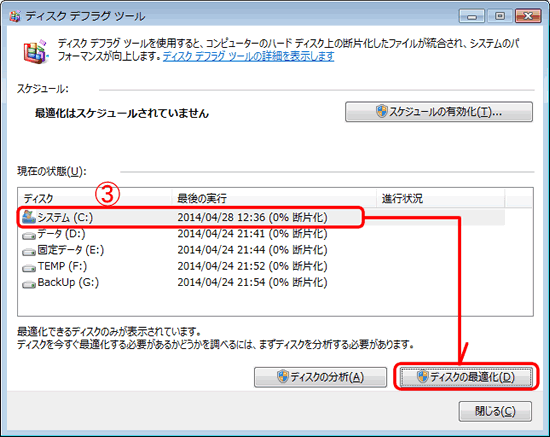(1)ディスククリーンアップ(一時ファイル等の不要ファイルを削除します)
①「スタート」ボタン→「コンピューター」をクリックします。
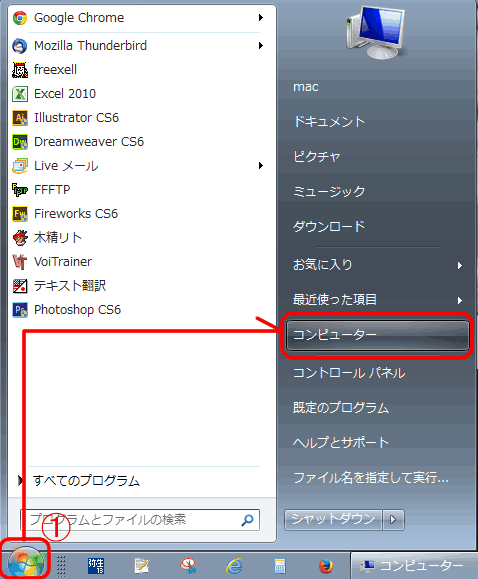
②掃除するドライブ(例:C:)を選択し、右クリックします。
③「プロパティ」をクリックします。
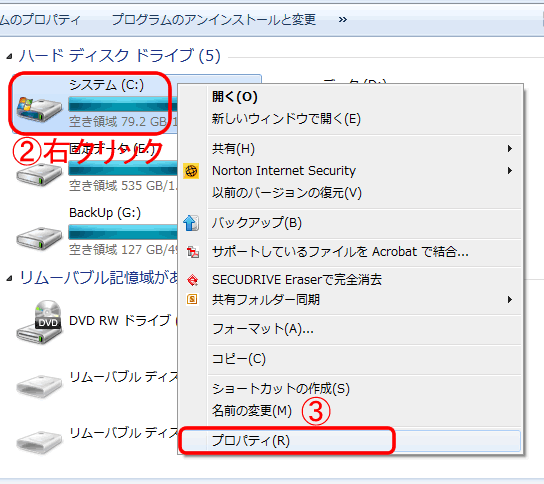
④「掃除するドライブのプロパティ」ウィンドウが表示されたら、全般タグを選択します。
⑤「ディスクのクリーンアップ」ボタンをクリックします。

⑥「ディスククリーアップ」ウィンドウが表示され、空き領域を計算します。

⑦削除するファイルを指定し、「OK」ボタンをクリックします。(例:すべて指定しました)
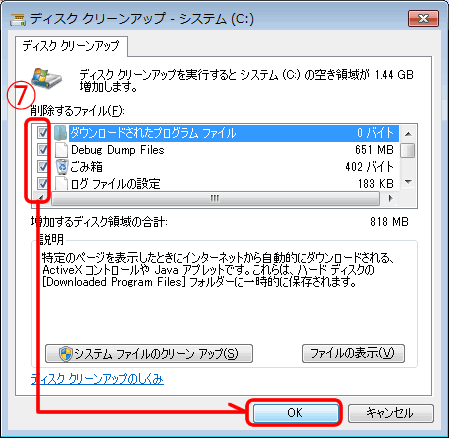
⑧「ファイルの削除」ボタンをクリックすると、削除処理が実行されます。
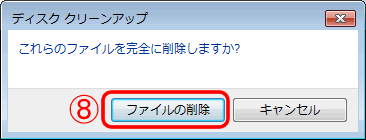
(2)スキャンディスク(壊れたファイルを修復します)
①「指定ドライブのプロパティ」ウィンドウの「ツール」タグを選択します。
②エラーチェック欄の「チェックする」ボタンをクリックします。
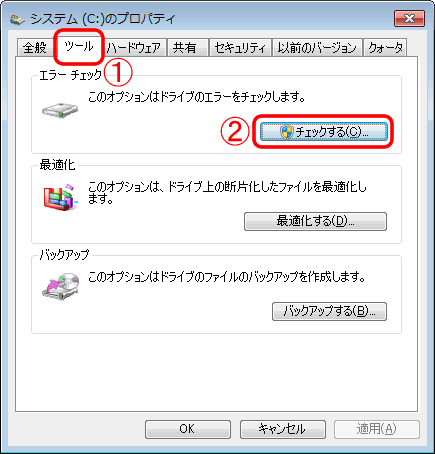
③チェックディスクオプションをチェックし、「開始」ボタンをクリックします。
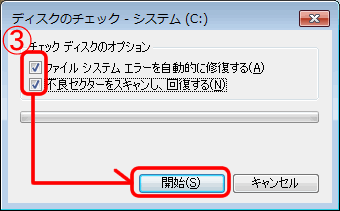
④「ディスク使用中にそのディスクを検査できません」と表示されたら、
「ディスク検査のスケジュール」ボタンをクリックします。
⇒・「ドライブのプロパティ」ウィンドウに戻ったら、「OK」ボタンをクリックします。
・パソコンを再起動すると、再起動の途中に「ディスクのチェック」が開始されます。
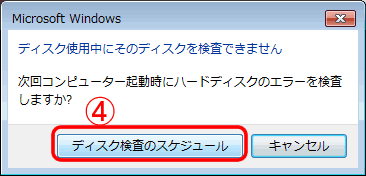
(3)デフラグ(ディスク上のファイルの配置を整理します)
①「ドライブのプロパティ」ウィンドウの「ツール」タグを選択します。
②「最適化する」ボタンをクリックします。
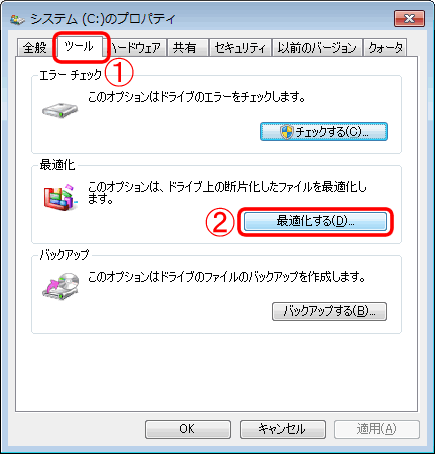
③「ディスク デフラグツール」ウィンドウが表示されたら、デフラグするドライブ(例 C:)を
選択(反転)し、「ディスク デフラグツール」画面の『最適化』ボタンを押します。